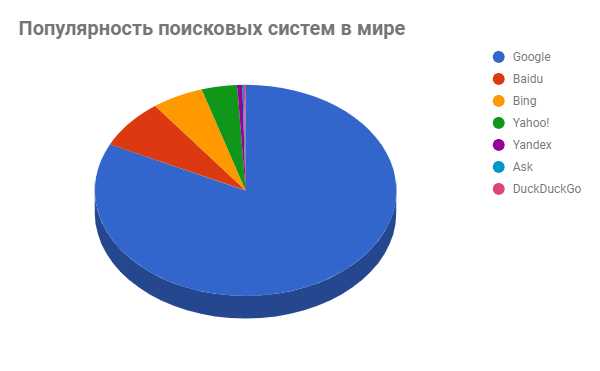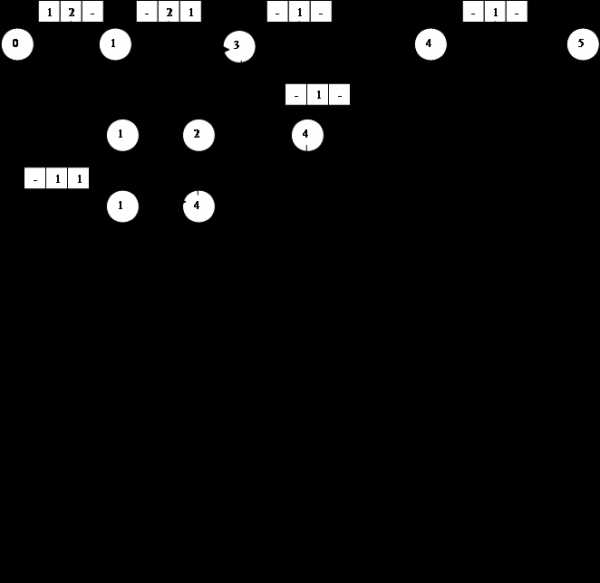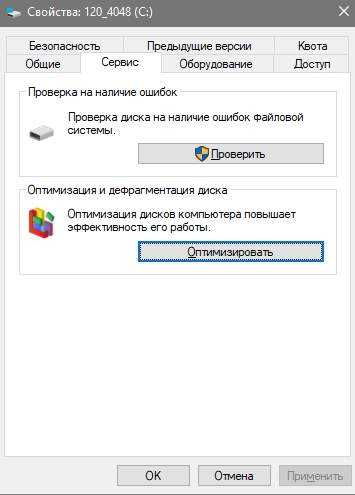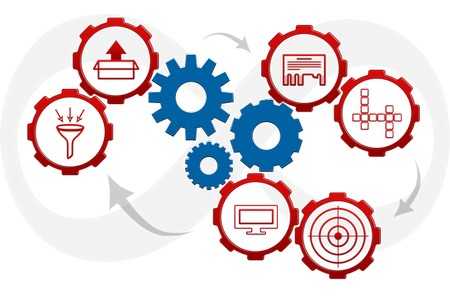10 SEO-советов по оптимизации блога на Wordpress. Сео оптимизация блога на wordpress
Оптимизация блога на WordPress, Yoast SEO
WordPress самая популярная система управления контентом (CMS) в мире. Являетесь ли вы владельцем бизнеса, дизайнером, разработчиком, экспертом в своей области, консультантом SEO, или писателем — знакомство с WordPress это разумный шаг.
Когда я начинал знакомство с SEO и работал с местными предпринимателями и фирмами, которые нанимали меня для создания и развития своих сайтов. Я рекомендовал им в качестве системы управления WordPress, так как эту CMS легко настроить, она очень проста в использовании и хорошо делает свою работу.
Затем начали приходить заказы по оптимизации сайтов на движках Joomla и Drupal, тогда, я начал по-настоящему ценить простоту и гибкость, которую предлагает WordPress. Не поймите неправильно, Joomla и Drupal являются хорошими CMS, но они требуют гораздо больше настроек и обучения (особенно если ваша цель состоит в том, чтобы оптимизировать сайт).
Перед тем, как приступить к оптимизации блога.
Yoast SEO
Есть множество SEO плагинов, доступных для WordPress, я предпочитаю Yoast SEO и буду ссылаться на него в качестве необходимого плагина для этого поста. Если у Вас не установлен плагин Yoast SEO, можете посетить официальный веб-сайт, для его загрузки или просто найти плагин в админ панели WordPress и установить его непосредственно оттуда.
Страницы и записи
В WordPress, имеются две основные секции для загрузки контента. Страницы (которые определяются как целевые страницы сайта), и записи (которые по существу и являются блогом, колонкой новостей).
Выгрузка записи в блог
Перед тем как добраться до оптимизации блога, нужно научится выгружать контент. Если Вы знаете как разместить запись в блоге на WordPress, можете пропустить этот раздел.
1.После входа на сайт, наведите курсор мыши на «записи», нажмите кнопку «Добавить новую запись».
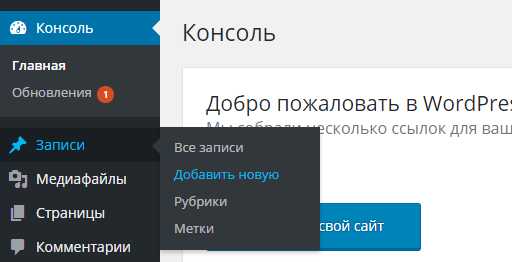
2.Скопируйте и вставьте название поста, туда где находится надпись — «Добавить запись», вставьте текст (изображения не вставляйте).
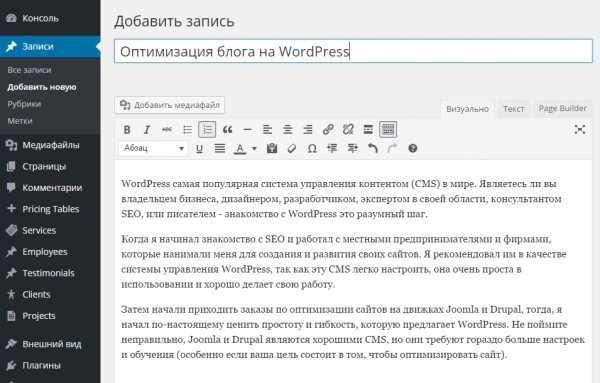
Совет: Я пишу посты в отдельной программе (Microsoft Word), затем копирую текст в WordPress. Можете написать пост сразу в WordPress, но, если нравится иметь локальную копию записи, рекомендую просто написать текст в другой программе.
3.Если есть изображение к статье, поместите курсор туда, где хотите его разместить. Нажмите на кнопку «Добавить медиафайл» и выберите «Загрузить файлы.» Выбрав, нажмите кнопку «вставить», чтобы добавить изображение.
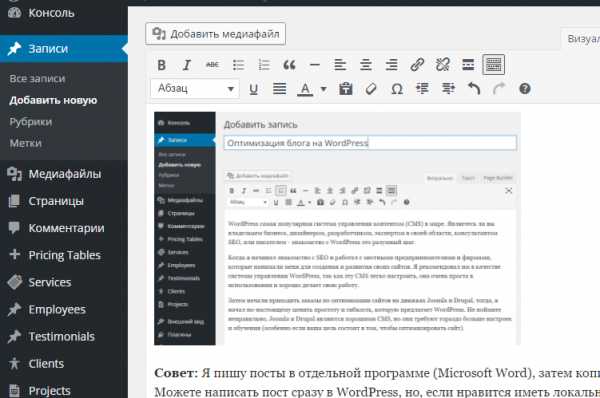
Совет: в WordPress есть опции для изменения размера и выравнивания картинок. Рекомендую сжимать изображения, это поможет документу быстрее загружаться.
4. Прокрутив колесо мышки вниз, увидите раздел «Рубрики» на правой стороне экрана. Тут можно разбить весь контент по категориям, делать это не обязательно, если не планируете завести большой и обстоятельный блог.
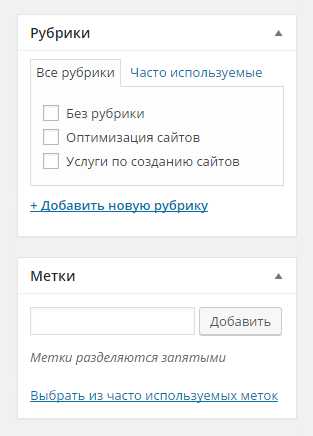
5. Ниже находится раздел Метки. Заполнять его необязательно, я бы порекомендовал всегда использовать NOINDEX для меток, которые автоматически генерируются в WordPress, часто это может вызвать проблемы дублирования контента.
6. Перейдите обратно вверх и найдите раздел, который называется «Опубликовать». Здесь можете выбрать «Предварительный просмотр», чтобы убедиться, что все в записи выглядит правильно. Если что-то выглядит не так, как вы хотите, просто отредактируйте.
Оптимизация блога.
Мы научились выкладывать статьи в блог, теперь приступим непосредственно к оптимизации блога.
Установка плагина Yoast SEO
1. Заходим в админ панель блога, кликаем на вкладку плагины, добавить новый.
2. В поле поиска пишем название нужного плагина «Yoast SEO», нажимаем кнопку установить.
3. После установки переходим во вкладку «установленные плагины», жмем активировать.
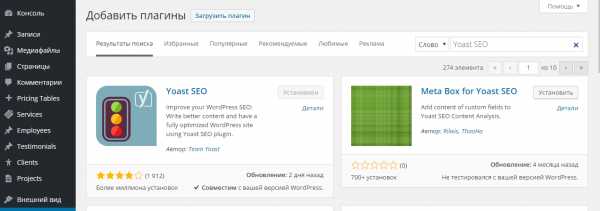
Оптимизация страницы при помощи плагина Yoast SEO.
1.Переходим на страницу поста, прокручиваем колесо мышки вниз, пока не увидим раздел с названием Yoast SEO.
2.Нажимаем кнопку «Изменить сниппет», появится поле «Изменить заголовок», тут можете отредактировать мета-тег title.
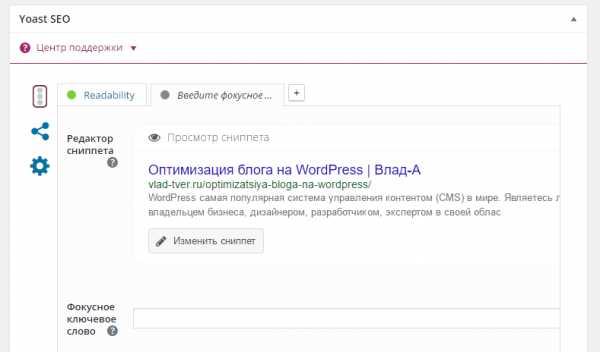
Совет: Видимая часть title в поисковиках разная, у Google до 65 символов, у Яндекса примерно 57 символов.
3.Вы угадали — «Мета описание» окно, где можно ввести мета-тег Description.
Совет: заполнение тега Description не влияет на выдачу поисковых систем, но лучше его заполнять так как описание сайта будет видно и это может привлечь дополнительный трафик на сайт. Рекомендуемая длина meta Description до 165 символов.
4.Новое дополнение к Yoast SEO, раздел «Ярлык» позволяет изменить URL поста.
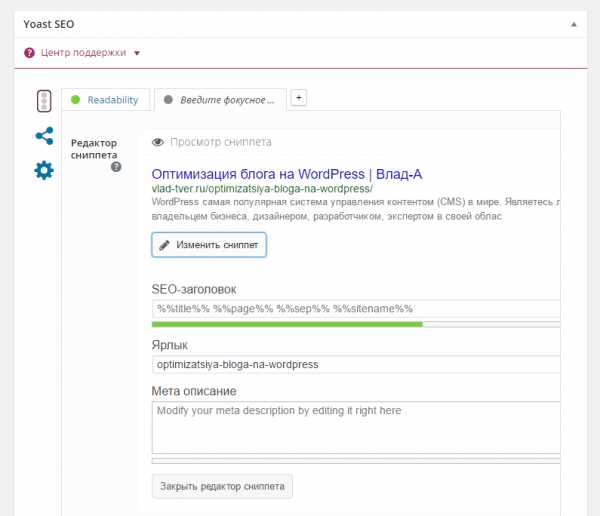
5. Нажав на значок шестеренки в разделе Yoast SEO, увидите поля для редактирования: meta –robots и канонического URL. В большинстве случаев эти параметры уже установлены в глобальном масштабе.
6. При нажатии на иконку «Поделится», можно переопределить метаданные по умолчанию (заголовки, изображения и т.д.), для Facebook и Twitter.
7. Мы рассмотрели важные элементы блога. Теперь рассмотрим тег h2, тег имеет решающее значение для поисковых систем. Я встречал сайты, которые имеют несколько тегов <h2> на странице, рекомендую использовать только один. Часто, логотип или номер телефона может быть обернут в тег <h2>. Должен быть один уникальный <h2> для страницы.
8. Не забудьте прописать атрибут «ALT» под изображениями. В редакторе нажмите на изображение, затем иконку редактирования, введите в поле альтернативный текст и «Обновить».
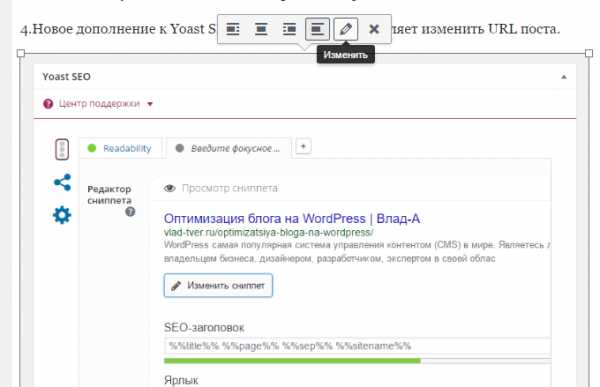
9. Попробуйте включить в пост 3-4 ссылки, которые указывают на внутренние страницы сайта, подходящие по теме или внешние ссылки на авторитетные ресурсы.
10. После выполнения вышеуказанных действий, проверьте, все ли вы сделали правильно и только потом нажмите «Опубликовать». Если уже опубликовали свой пост и что-то не устраивает, перейдите обратно в редактор, внесите изменения и нажмите «Обновить.»
vlad-tver.ru
10 SEO-советов по оптимизации блога на Wordpress
Мы расскажем как с помощью инструментов Rush Analytics, а также бесплатного SEO-плагина, подготовить качественный и полезный контент на сайте под управлением CMS Wordpress.
Итак, разберём пошагово основные моменты, с чего начать в первую очередь:
1. Установите плагин Yoast SEO
Данный плагин является одним из лучших для базовой поисковой оптимизации сайта под Wordpress. Существует в двух версиях Premium и Free. Бесплатной версии будет вполне достаточно для проведения основных манипуляций в SEO, вплоть до создания XML карты сайта, подготовки дружественных к поисковым системам URL (ЧПУ, "человекопонятные урлы"), настройки RSS канала, добавление Open Graph и многого другого.
Для установки плагина перейдите в консоль (админку) Wordpress и выберите в боковом меню пункт Плагины -> Добавить новый (Admin> Plugins> Add New):
Введите Yoast SEO в поле поиска и нажмите "Установить":
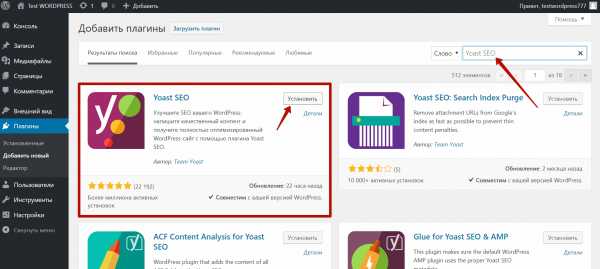
Теперь в том же окне нажмите "Активировать":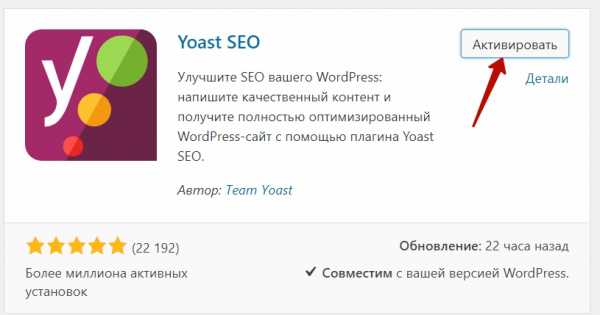
Поздравляем, Yoast SEO установлен! Теперь вы можете использовать его для оптимизации своих статей.
2. Получите эффективные ключевые слова в Rush Analytics
Поиск ключевых слов - очень важный этап на стадии наполнения сайта, его текстовой оптимизации. Когда оптимизируете сайт под поисковые системы, у вас уже должна быть готовая семантика - набор поисковых запросов, которые будете использовать в своих статьях и публикациях. В зависимости от эффективности этих запросов, вы будете получать трафик и позиции.
Получить самые свежие и популярные ключевые слова можно в процессе создания семантического ядра для сайта:
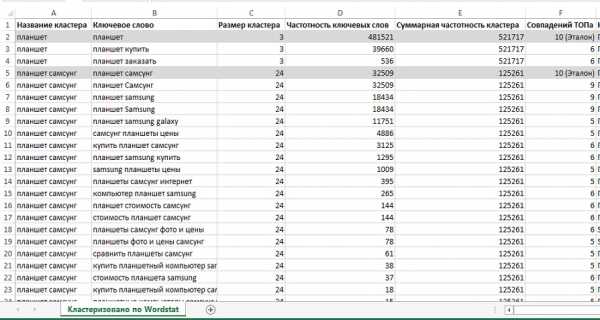
Семантическое ядро (СЯ) - это фундамент, каркас, алгоритм и схема сайта. В Rush Analytics есть целый комплекс инструментов для его создания: от подбора ключевых слов до кластеризации (группировки).
Как быстро и качественно создать СЯ? Пошагово описано тут. Также вы можете получить консультацию в нашей техподдержке.
3. Напишите толковый Title
Наше семантическое ядро собрано, мы получили группы запросов. Теперь под каждую группу будем создавать в блоге страницы. Первое, с чем столкнемся при подготовке публикации, - это написание заголовка Title - важнейшая текстовая зона, мета-тег, который играет огромное значение в SEO. Именно его в первую очередь индексируют и ранжируют поисковики при появлении страницы в глобальной сети. Поэтому Title должен точно отвечать тексту и включать основные ключевые слова.
Быстро подготовить Title поможет наш инструмент Текстовый Анализатор (ТА). Вы просто создаете новый проект, добавляете на анализ продвигаемые ключевые слова, предварительно уже откластеризированные по методу HARD, указываете точный город продвижения, отбираете конкурентов и запускаете анализ:
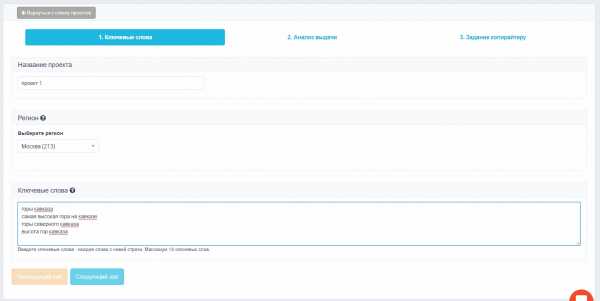
На выходе получаете рекомендации по оптимизации основных текстовых зон на вашей странице, которые даются на основе конкурентов ТОП10. Отчет можно скачать в виде Excel таблицы или Word-документа.
Подробнее как работать с результатами Текстового Анализатора читайте здесь.
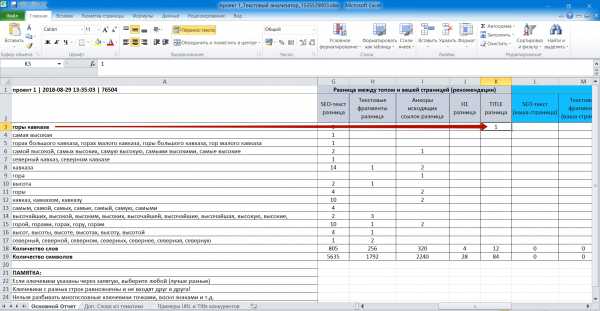
Конечно, Title у всех очень разный и уникальный, поэтому его нужно дорабатывать вручную. В отчете Текстового Анализатора будут примеры Title у ТОП-5 конкурентов - они помогут вам определиться с заголовком.
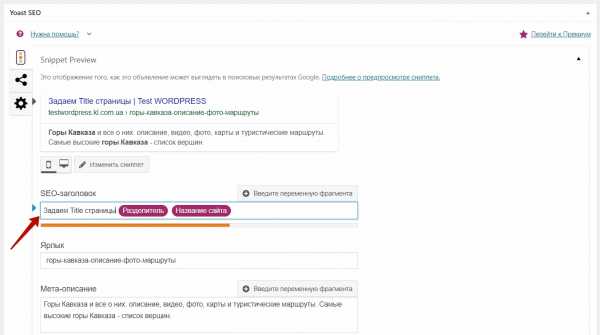
4. Оптимизируйте подзаголовки
Подзаголовки h3-H6 на странице играют не меньшую роль, чем остальные текстовые зоны. Хорошо оптимизированные, удачно скомбинированные - они улучшают читабельность и структуру текста, влияют на успешность продвижения сайта.
Чтобы задать подзаголовок, просто выделите курсором текст и выберите в панели инструментов нужный заголовок.
Таким образом, выделенному тексту присвоится тег <h3> - подзаголовок второго уровня:
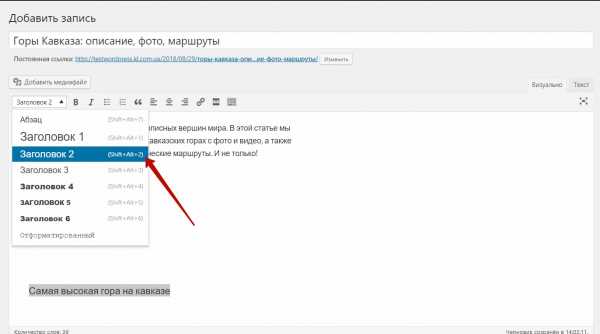
Очень важно: не выбирайте Заголовок 1 - Wordpress автоматически генерирует его из названия статьи. h2 должен быть на странице только один !
В подзаголовки желательно включать наиболее частотные ключевые слова, а также соблюдать иерархию тегов, иначе это может негативно отразиться на ранжировании. Пример правильной иерархии:- h2-- h3--- h4---- h5
5. Ключевые слова во вступительном абзаце
Первый абзац, как и Title - это то, на что обращают внимание поисковики при индексировании страницы в первую очередь. Поэтому, вступительный абзац должен содержать фокусное ключевое слово и ярко отображать содержание всей статьи. Очень часто, именно фрагменты текста вступительного абзаца попадают в сниппет поисковой выдачи вместо мета описания, если поисковик посчитает, что он более релевантен запросу пользователя.
Если ключевое слово отсутствует во вступительном абзаце - поисковая машина может понять, что текст слабо отвечает поисковому запросу и опустить его позицию.
6. Ключевые слова в заключительном абзаце
Такая же логика применяется к заключительному абзацу. Поскольку последняя часть текста обычно является чем-то вроде вывода, поисковые системы ожидают, что при подведении итогов вы будете ссылаться на тему, о которой пишете - следовательно, алгоритмы будут искать фокусное ключевое слово.
В целом, плагин Yoast SEO проконтролирует, чтобы вы не забыли поместить ключевые слова во все важные текстовые зоны страницы - он покажет вам это в подсказках, о которых речь немного ниже.
7. Плотность ключевых слов
Плотность ключевого слова - это количество точных вхождений ключевого слова на странице, прямопропорционально зависит от длины текста на странице (количества слов/символов). Поисковая система предполагает, что если ваше ключевое слово является центральной темой вашего текста, оно будет постоянно упоминаться. В вышеуказанном Текстовом Анализаторе, а точнее в сгенерированном им ТЗ, вы получите рекомендации по количеству вхождений для ваших ключевых слов и общему количеству слов/символов на странице.
Очень важно: Текстовый Анализатор разработан по специальному алгоритму, который учитывает поисковые фильтры, например "Баден-Баден" и устраняет переспам. Однако, из-за некачественных сайтов в ТОПе, которые попали в анализ, можно получить не совсем точные рекомендации. Совет: фильтровать список конкурентов на начальном этапе, перед созданием проекта в Текстовом Анализаторе.
8. Пользуйтесь подсказками Yoast SEO
Одна из блестящих вещей в Yoast заключается в том, что после того, как вы написали текст и указали фокусное ключевое слово, плагин сам анализирует текст и показывает, что вы сделали хорошо, а что требует дополнительного улучшения в SEO.
Пройдитесь по всем советам и подсказкам, который выдал вам плагин. Их довольно много и, конечно, абсолютно все невозможно выполнить. Но если вы сделаете таким образом - это весьма положительно повлияет на ранжирование сайта.
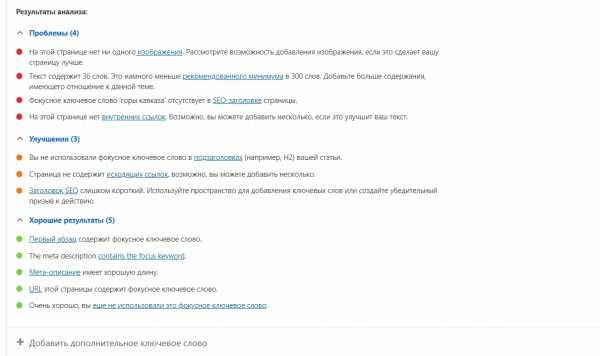
Отталкивайтесь от показаний Yoast "датчиков" Читаемость и SEO:
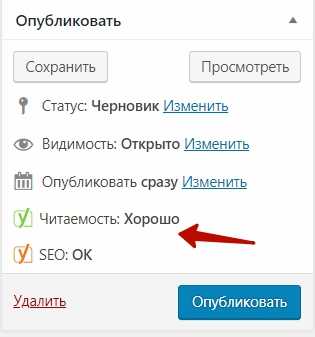
9. Ключевые слова в мета описании
Прелесть плагина еще в том, что он позволяет провести оптимизацию так называемого <meta description> или, другими словами, мета описания, которое будет выводиться в сниппете страницы в результатах поисковой выдачи.
Мета описание обязательно должно содержать основные ключевые слова. Важно, что плагин Yoast дает возможность увидеть как будет выглядеть ваш сниппет еще до публикации статьи, а также регулирует размер мета описания, что очень удобно:
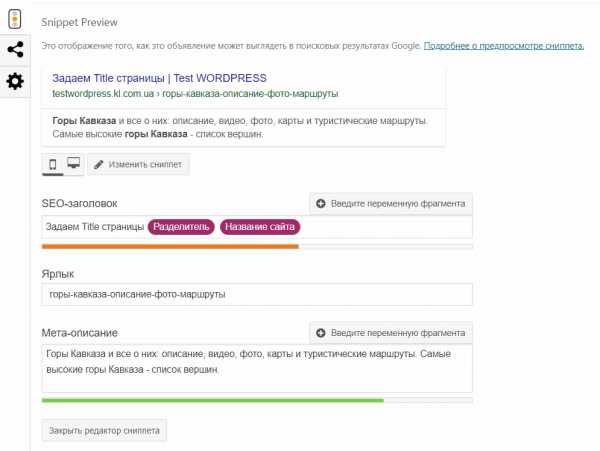
10. Не забывайте оптимизировать изображения
Наконец, вы должны также включать ключевые слова в мета теги изображений. Не забывайте заполнять атрибут Alt!
Просто нажмите на изображение в своем визуальном редакторе и выберите значок карандаша (Редактирование), который отобразится под ним. Когда откроется диалоговое окно, введите краткое текстовое описание изображения, включая ключевое слово в поле "Атрибут alt", и нажмите "Сохранить":
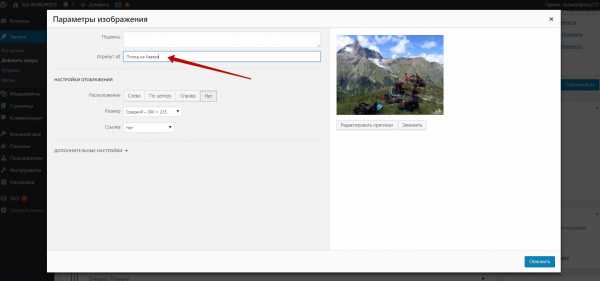
Теперь ваши изображения также будут оптимизированы под поисковые системы. Это поможет найти вашу страницу тем пользователям сети, которые выполняют поиск по изображениям.
Заключение
Таким образом, используя рекомендации Текстового Анализатора в Rush Analytics + бесплатный плагин Yoast SEO можно подготовить достаточно качественный и привлекательный для поисковых машин контент в CMS Wordpress. Надеемся материал будет полезен и наши советы помогут быстро оптимизировать ваш сайт!
Конечно, есть еще много других кейсов, но мы решили рассказать о самых базовых и важных на наш взгляд.
Удачи!
www.rush-analytics.ru
Плагин Yoast Seo для оптимизации статей блога на WordPress ~ Блог Владимира Шишкова

Здравствуйте друзья. Правильное написание статей в блоге, является ключевой основой любого блога, потому что в первую очередь, блог ценится за контент, который он в себе несет. Поэтому, в первую очередь необходимо писать полезный и грамотно оформленный контент. Поэтому, чтобы все статьи Вашего блога были правильно написаны, нужно воспользоваться плагином Yoast Seo для WordPress, который Вам в этом поможет.
По моему мнению это один из самых лучших на сегодняшний момент плагинов для оптимизации контента блога на WordPress.
В первую очередь, установим его. Смотрите, как добавить новый плагин. После чего, заходим в его настройки.
Вкладка “Общие”
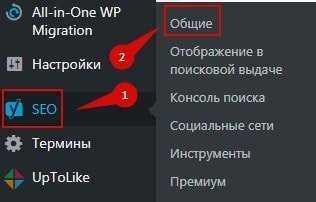
Выбираем “SEO”.
Читайте статьи:Возврат денег от покупок в кэшбэк-сервисе Mega BonusАвто-сжатие изображений без потерь плагином WP SmushКлючевые слова в заголовках, терминах и текстах статей
Консоль
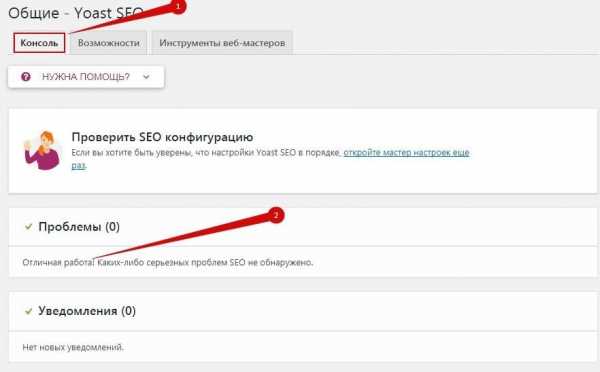
На вкладке “Консоль” посмотрите, что нет каких-либо серьезных проблем SEO и можно двигаться дальше.
Возможности
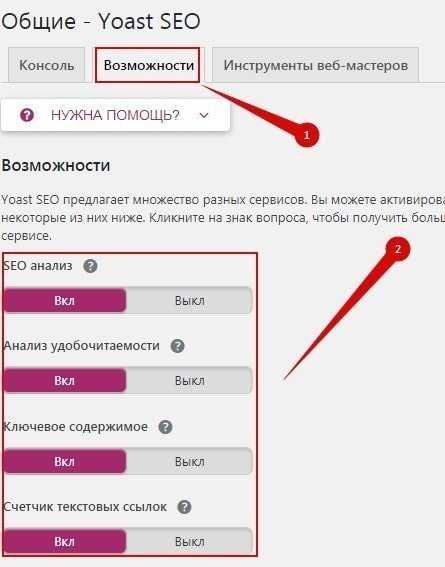
Вкладка “Возможности” дает возможность установить переключатели для анализа контента блога. Лучше оставить их включенными. В случае, если Вы только начинаете работать с блогом, то лучше оставить все в плагине Yoast Seo по умолчанию.
Инструменты веб-мастеров
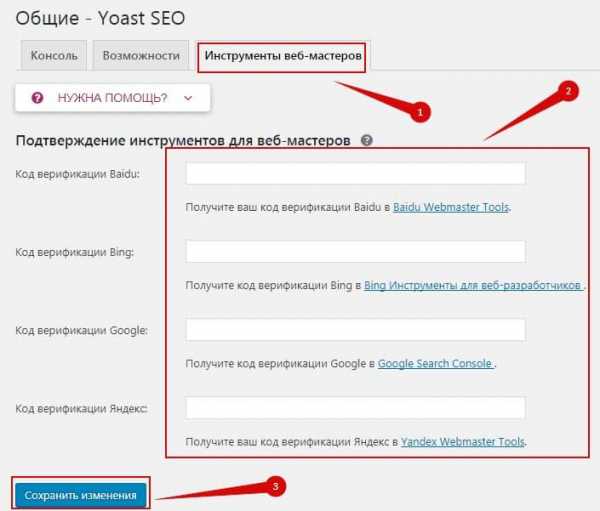
Для того, чтобы верифицировать Ваш блог в различных поисковых системах, то здесь можно внести код верификации для того, чтобы прошел индексацию. Конечно сделать это можно и другими способами, поэтому если блог уже в них проиндексирован, то здесь уже это делать не нужно.
Вкладка “Отображение в поисковой выдаче”
Теперь переходим на вкладку “SEO” > “Отображение в поисковой выдаче”.
Общие
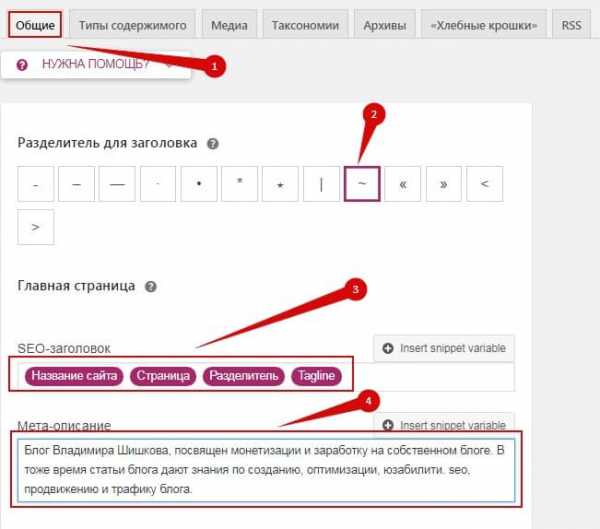
На вкладке “Общие” (п.1), выбираем “Разделитель заголовка” (п.2), который будет виден во вкладке браузера. Далее можно выбрать сниппеты (п.3), которые будут вставлять в SEO-заголовок плагина “Название сайта”, “Страницу” и т.д. по умолчанию, что следовательно очень удобно. В мета-описании нужно ввести краткое описание своего блога, в зависимости от того, какую тему он раскрывает.
Типы содержимого
Переходим на вкладку “Типы содержимого”.
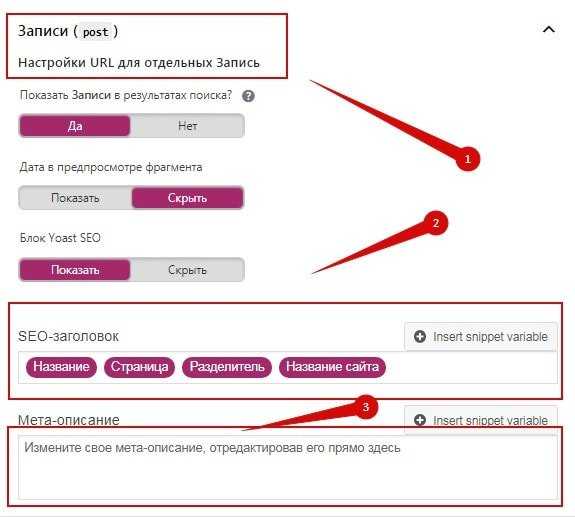
Здесь мы можем настроить “SEO-заголовок” и “Мета-описание” для записей по умолчанию. В этом случае, когда Вы будете добавлять новую запись в своем блоге, она будет автоматически их добавлять прямо в плагин Yoast Seo.
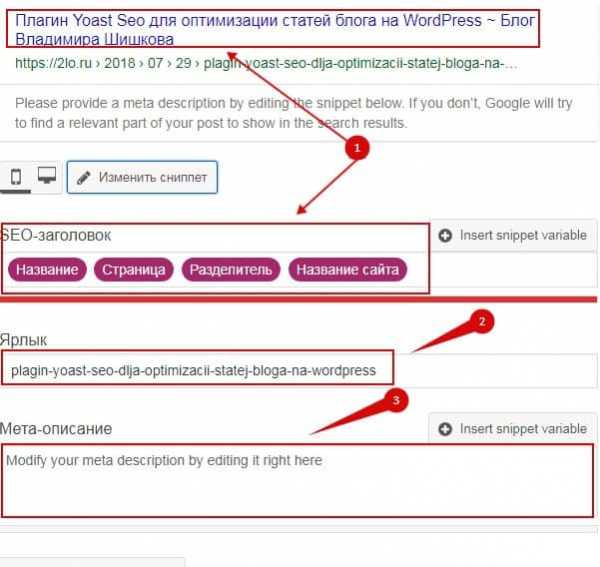
В результате, так будет выглядеть плагин Yoast Seo в записях Вашего блога, где он находиться внизу каждой записи в консоли WordPress. Поэтому Вы сможете, после того как напишите свою статью, сразу ниже увидеть наш плагин и внести определенные изменения. Мета-описание по-умолчанию для записей я не вношу, так как для каждой отдельной статьи нужно разное описание. Поэтому его я вношу, только в редакции записи.
Уникальность данного плагина состоит в том, что он проверяет текст статьи и дает указания, что нужно исправить. Это очень удобно. Если что-то забыл правильно прописать в статье, то Yoast Seo тебе об этом напомнит.
Скажу сразу писать статьи по всем требованиям Yoast Seo, довольно сложно.
Поэтому достаточно того, чтобы “Читабельность” и “Ключевое слово” были с зелеными кружочками. Этого будет вполне достаточно.
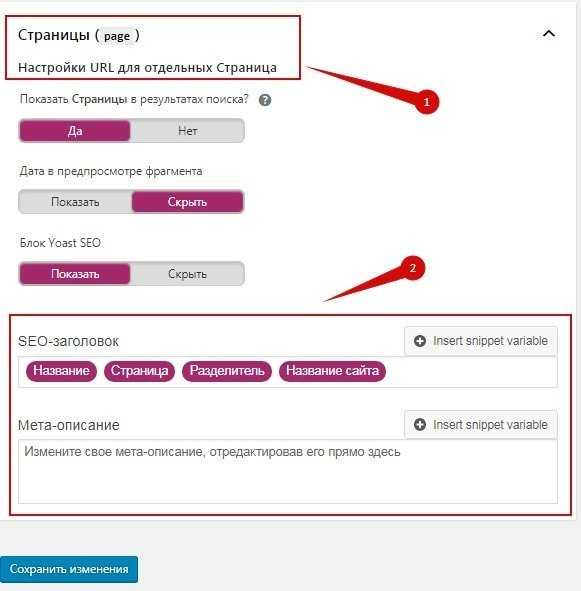
Аналогичным образом, идем ниже по вкладке “Общие”, где следовательно можно также, подготовить SEO-заголовки и мета-описания уже для страниц блога.
Медиа
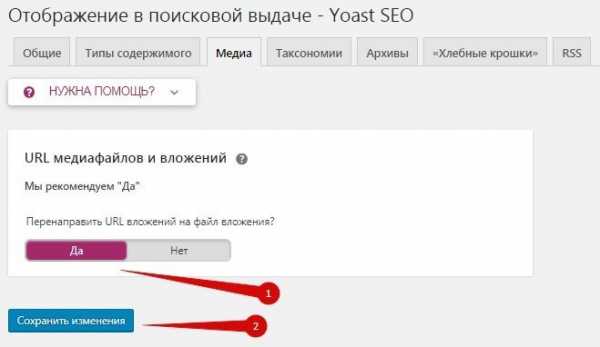
На вкладке “Медиа” лучше оставить переключатель как есть, то есть “Да” (п.1), в этом случае все изображения и видео будут загружаться в одну папку по-умолчанию. Но если Вы хотите поменять папку и делать другую, то переключатель можно переставить на “Нет”. Соответственно обязательно сохраняйте все изменения кнопкой “Сохранить изменения” (п.2), которая находиться внизу каждой вкладки.
Таксономии

Вкладка “Таксономии” дает возможность вносить, те же самые данные только для рубрик блога.
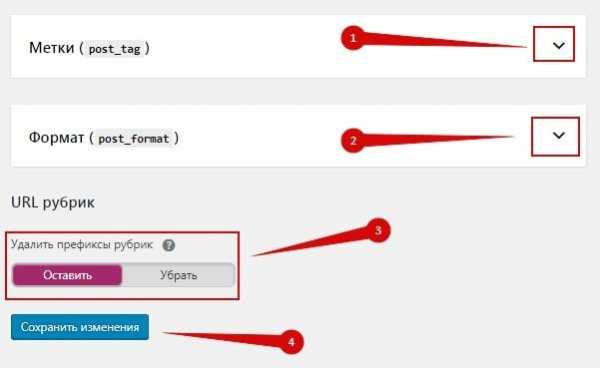
Ниже в этой же вкладке, можно будет внести заголовки и мета-данные для меток и форматов архивов (п.1 и п.2). Здесь также есть интересный переключатель “Удалить префиксы рубрик”, с помощью его можно сократить URL рубрик и сделать его короче.
Например: https://2lo.ru/category/monetizacija-i-zarabotok/, если же поставить рычажок в положение убрать, то URL будет выглядеть так: https://2lo.ru/monetizacija-i-zarabotok/, то есть убирается префикс category. В свою очередь, мне это не мешает, поэтому я оставляю здесь все по умолчанию.
Читайте статьи:Авто-перевод слов в ссылки плагином Terms DescriptionКак сделать красивую иконку корзины на рабочем столе ПКОнлайн-сервис сжатия объема изображений и картинок
Архивы
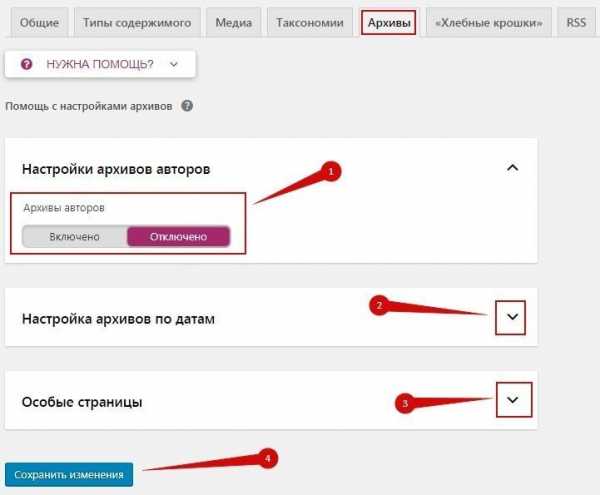
Также можно настроить архивы по датам и особые страницы (п.2, п.3).
Хлебные крошки
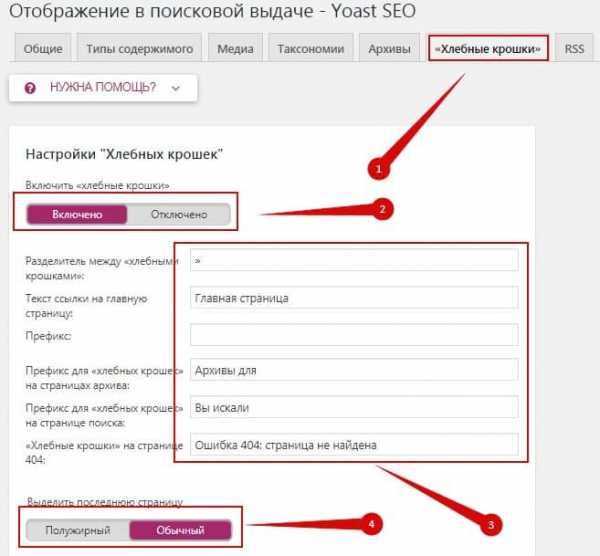
На вкладке “Хлебные крошки” можно настроить постраничную навигацию введя свои префиксы или изменить шрифт.
RSS
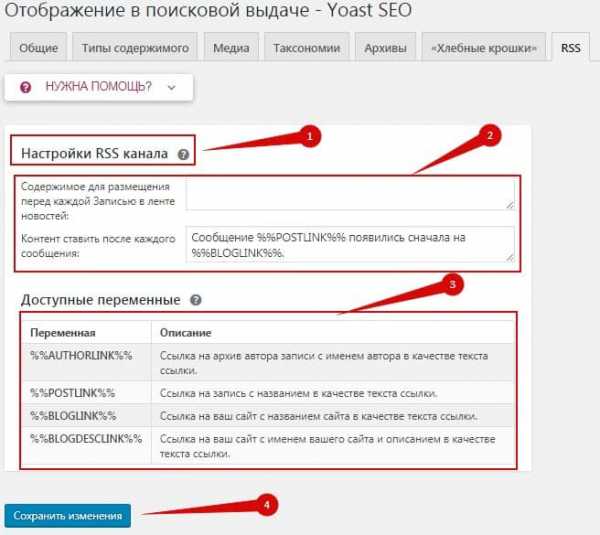
Вкладка “RSS” здесь уже настроена по умолчанию.
Вкладка “Консоль поиска”
Теперь опять идем в боковое меню “SEO” > “Консоль поиска”
Размеры экранов
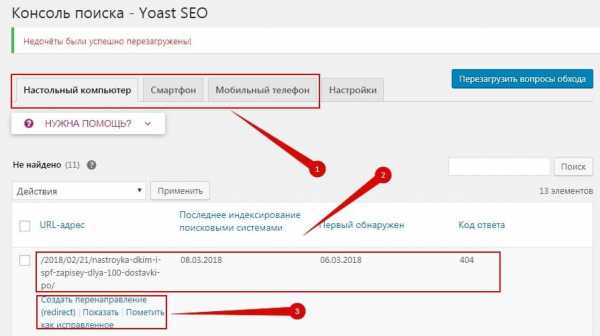
Вкладка “Консоль поиска” показывает ссылки (п.2), которые в настоящий момент не работают и выдают ошибку 404. Следовательно, данную ссылку можно будет перенаправить (п.3), чтобы она работала. Здесь у меня показана ссылка, которой у меня давно не существует, тогда жмем “Пометить как исправленное” и она из этого списка исчезает.
В меню показаны вкладки (п.1), на каких устройствах данные ссылки не работают:
- Настольный компьютер (для обычных компьютеров)
- Смартфон (имеется ввиду для планшетов)
- Мобильный телефон (для мобильных телефонов)
В данных вкладках имеются ввиду размеры устройств для компьютеров, планшетов и телефонов.
Настройки
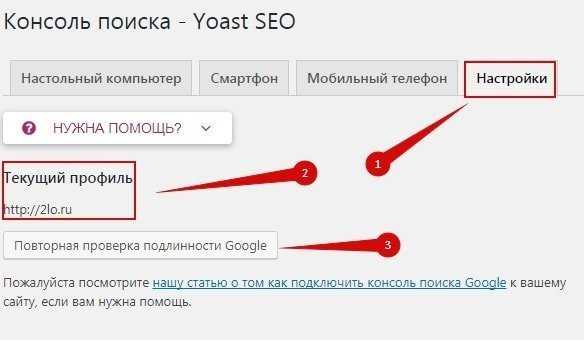
На вкладке “Настройки” (п.1), Вы можете подключить свой блог к консоли поиска Google, чтобы поисковая система видела Ваш блог и быстро его индексировала при появлении новой статьи.
Теперь следуем в пункт меню “Социальные сети”.
Вкладка “Социальные сети”
Здесь мы можем подключить наши аккаунты в социальных сетях, а также сделать чтобы они там правильно отображались.
Аккаунты
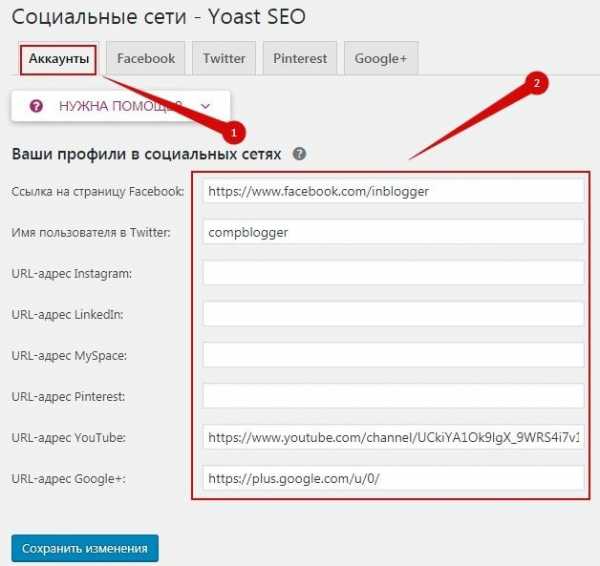
На вкладке “Аккаунты” можно ввести URL своих страниц в социальных сетях, чтобы сообщить поисковикам, какие профили привязаны к Вашем блогу.
Социальные сети
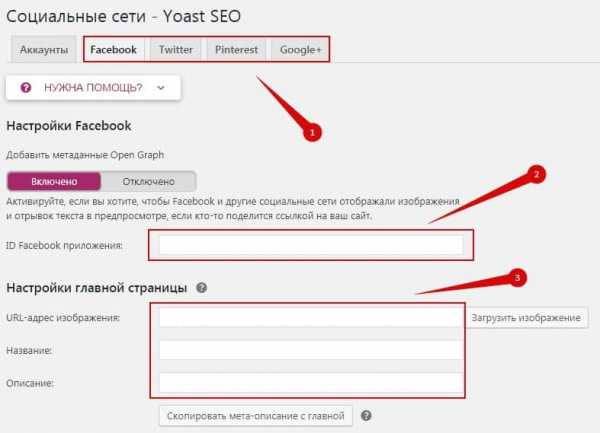
На вкладках социальных сетей (п.1) Вы можете вставить изображение, название и описание страницы социальных сетей (п.2), это нужно в том случае, если кто-то поделится нажав кнопку социальной сети на Вашем блоге. В этом случае вместе с публикацией будет появляться изображение и отрывок текста в предпросмотре. Смотрите установка кнопок социальных сетей.
Вкладка “Инструменты”
Переходим в меню “Инструменты”.
Импорт и экспорт
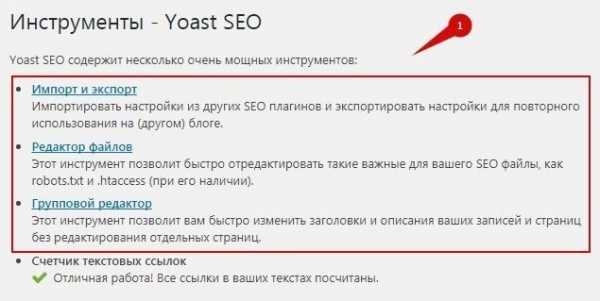
В данной вкладке есть несколько инструментов, которые можно использовать в своей работе.
Экспорт настроек
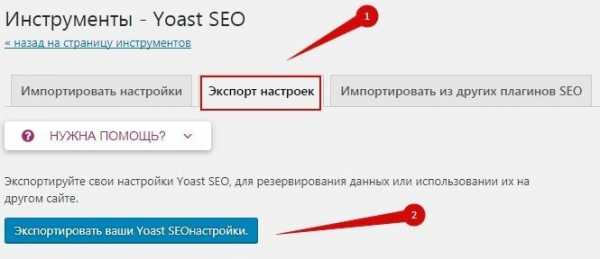
Если у Вас есть другие сайты и Вы хотите перенести настройки плагина Yoast Seo на другой сайт или блог. Идете во вкладку “Экспорт настроек” > “Экспортировать ваши Yoast SEOнастройки.”, где у Вас появляется файл, который Вы можете импортировать на другой сайт, используя вкладку “Импортировать настройки”.
Импортировать из других плагинов SEO
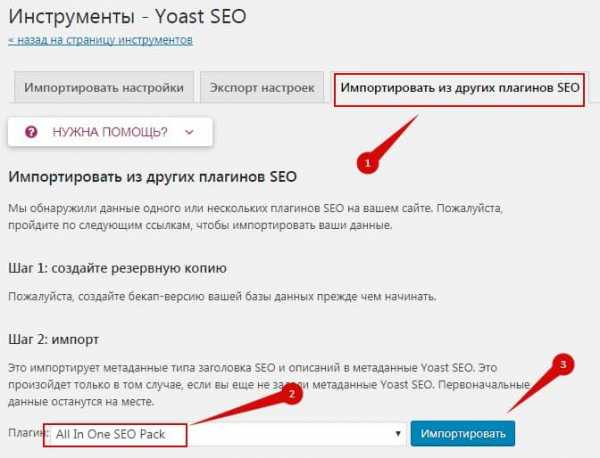
Вкладка “Импортировать из других плагинов SEO”, используется в случае, если на блоге Вы использовали другой плагин, например “All IN One SEO Pack” и не хотите мучиться с настройками Yoast SEO, тогда просто импортируйте свои настройки и данные нажав кнопку “Импортировать”.
Плагин Yoast SEO, должен быть с настройками по умолчанию и без занесенных ранее данных, которые могут пропасть. Обычно, такой импорт делают на только что установленный плагин Yoast SEO. Перед тем, как будете импортировать данные, сделайте резервную копию своего блога.
Редактор файлов
Теперь идем во вкладку “Редактор файлов”.
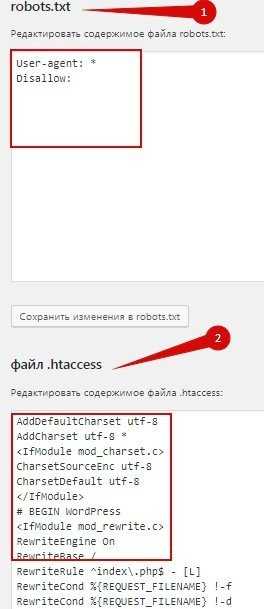
Здесь Вы можете напрямую редактировать файлы robots.txt и .htaccess
Перед тем, как редактировать данные файлы, обязательно сделайте резервную копию блога. Так как неправильная редакция файлов robots.txt и .htaccess, может привести к тому, что блог перестанет работать.
Групповой редактор
Вкладка “Групповой редактор” дает возможность не заходя напрямую в редактирование записи блога, изменять заголовок статьи (п.2).
Название
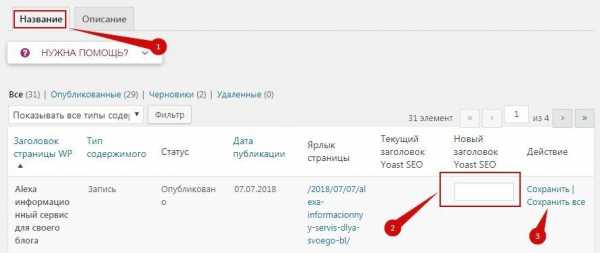
После чего заголовок можно сохранить (п.3)
Описание
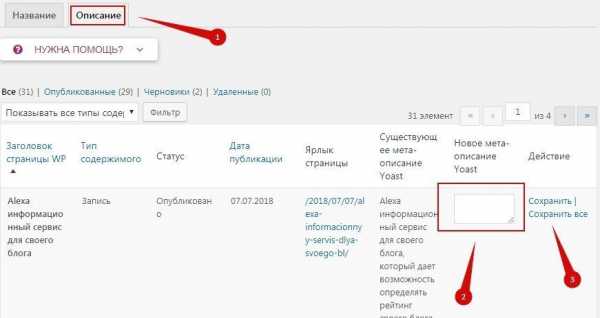
Также можно заменить мета-описание статьи.
Премиум
Во вкладке “Премиум” можно приобрести платную расширенную версию плагина Yoast SEO и тем самым увеличить возможности оптимизации.
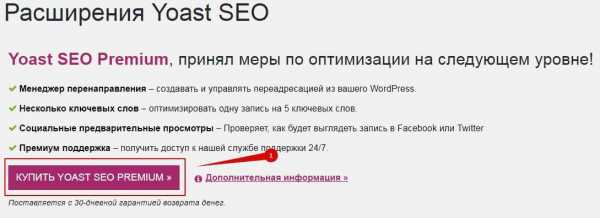
К тому же в платной версии есть техническая поддержка плагина, где вы можете задать вопрос специалистам по работе с плагином. Но для начинающих блогеров, достаточно и бесплатной версии, установленной по умолчанию.
Замечательно дорогие друзья. Теперь мы познакомились с замечательным плагином Yoast SEO, который будет прекрасным помощником при написании Ваших статей.
Буду рад Вашим вопросам и комментариям.
Успехов Вам!С уважением Владимир Шишков
Если вы нашли ошибку, пожалуйста, выделите фрагмент текста и нажмите Ctrl+Enter.
Плагин Yoast Seo для оптимизации статей блога на WordPress
5 (100%) 2 голос[ов]Просмотров: 494
2lo.ru
SEO. Внутренняя оптимизация блога на WordPress
Система Wordpress давно пользуется заслуженной популярностью у создателей сайтов. Блоги, созданные с её помощью, очень распространены благодаря простоте функционала, доступности информации по системе, удобной административной панели. Легко развивать технологически такой ресурс благодаря большому числу плагинов для решения большого класса дополнительных задач, которые можно найти в сети и без труда «прикрутить» к основному ядру сайта.
Часто при создании сайта не обращают внимания на оптимизацию ресурса для поисковиков, и потом, начиная продвигаться в Яндекс или Гугл не получают ожидаемых улучшений из-за ошибок, допущенных при разработке. Практически у всех, кто создавал блоги самостоятельно, наступает такой момент, когда для дальнейшей успешной раскрутки необходимо провести ревизию внутренних ресурсов. На что же необходимо обратить внимание при этом?
Необходимо определить для сайта главное зеркало. Исторически сложилось так, что практически для всех сайтов существуют два написания: с www и без. Не будем вдаваться в причины. Для успешной оптимизации нужно просто выбрать один из вариантов, а с другого сделать 301 редирект. Для это й операции используются файлы с именами .htaccess, robots.txtи сервисы вебмастер поисковиков.
Настройка адресов страниц (URL). По умолчанию Wordpress генерирует нечитаемые ссылки для страниц сайта типа mysite.ru/?р=785. лучше перенастроить систему, чтобы допустим для страницы «двери италия» ссылка выглядела mysite.ru/dveri-italia. Яндекс к блогам с такой организацией структуры URL относится гораздо более дружественно и, при прочих равных, поставит такой сайт в выдаче выше. Для того, чтобы произвести настройку используют пункт меню «настройки», опция «постоянные ссылки».
Достаточно важный фактор при ранжировании поведенческих факторов - скорость загрузки страниц, иногда у клиента не хватает терпения и он может не дождаться загрузки. Здесь в каждом конкретном случае нужно разбираться с тем, какие элементы усложняют структуру и исправлять.
В Wordpress с помощью простого плагина есть возможность сделать расширенный сниппет (сниппет – это то, как выглядит сайт в выдаче Яндекс или Гугл), включить микроссылки, поставить адрес, в общем достаточно сильно повысить привлекательность вида вашего сайта на выдаче.
По материалам сайта http://engine-it.ru/
Похожие материалы
Последние из рубрики
Добавить комментарий
delphiexpert.ru
Seo оптимизация и продвижение блога wordpress
Приветствую уважаемые читатели!
Создание своего блога на wordpress для ведения бизнеса – это только первый шаг на пути к его становлению и продвижению в сети Интернет.
Его наполнение уникальными материалами, правильная seo оптимизация – вот те шаги, которые необходимо предпринимать с первых дней ведения своего проекта. И если уделять этому постоянное пристальное внимание, то каждое сообщение в вашем блоге будет способствовать улучшению видимости вашего ресурса в сети, а это приведет в свою очередь к росту трафика и увеличению конверсии.
Ваши усилия по seo оптимизации и продвижению вебресурса должны служить привлечению заинтересованной аудитории на ваш блог.
А откуда же будут приходить бесплатные целевые посетители на ваш сайт как не с поисковых систем? Ведь именно поисковые системы и есть тот нескончаемый трафик в лице заинтересованных пользователей, т.е. вашей целевой аудитории.
Вот несколько шагов по успешной seo оптимизации и продвижению вашего блога wordpress в сети Интернет.
- Используйте Seo плагин для оптимизации и продвижения блога, например плагин wordpress All in one seo Pack.
Потратив несколько минут на заполнение полей данного плагина в административной панели wordpress, вы существенно увеличите оптимизацию вашего ресурса, по сравнению с другими блогерами, которые не применяют сео плагины.
- Правильно подбирайте ключевые слова при написании своих постов на блоге.
Для их подбора можно использовать как яндекс вордстат, так и google adwords. Стоит обратить внимание, что за переоптимизацию ключевыми словами можно “получить по шапке” от поисковых систем. И, если раньше, напичкав под завязку ключевиками тексты сообщений, можно было запросто сидеть в топе, то те времена прошли и за переспам ключевыми словами поисковики жестко наказывают.
Несколько советов по употреблению ключевиков
- Употребите ключевое слово в Title статьи
- Вставьте ключевую фразу в заголовке h2
- Пропишите их в описании (мета тег description)
- На протяжении всей статьи старайтесь равномерно проставлять ключевые слова, а также их словоформы
- Чтобы не переспамить текст, воспользуйтесь сервисом для определения плотности вхождения ключевиков (понятие тошнота страницы)
Помните, что если текст будет переоптимизирован, то можно получить санкции от поисковиков, а если вы недооптимизируете текст, то робот просто не поймет о чем ваша писанина и вместо выхода в топ, окажетесь на задворках поисковой выдачи. Должна быть золотая середина. Как этого добиться?
Просто смотрите на конкурентов, находящихся в топ выдачи по продвигаемому вами запросу и делайте чуть лучше, чем у них.
- Определитесь с оптимальной длиной ваших заметок на блоге.
Конечно, здесь нет строгой границы, что статья должна быть 1500 – 2000 символов, не больше и не меньше. Здесь все строго индивидуально и если Гугл любит объемные записи на блоге wordpress, т.к. уделяет внимание текстовому содержанию, то яндекс в этом плане более лоялен.
Что касается лично меня, то я стараюсь писать не меньше 2000 знаков, больше можно, меньше не желательно. Считаю, что информационные тематичные блоги должны иметь более объемные тексты сообщений.
- Оптимизируйте изображения, об этом я подробно останавливался здесь.
- Применяйте перелинковку на блоге.
Есть хороший плагин wordpress, с помощью которого внизу поста появляется блок похожих записей по теме схожей тематики, называется он Related Posts, который делает автоматическую перелинковку на блоге вордпресс и способствует seo оптимизации и продвижению ресурса.
Помимо автоперелинковки делайте перелинковку вручную, ссылаясь в каждой статье на другие сообщения блога.
В боковой панели, в меню, поставьте ссылки на другие посты, можно сделать ссылки на последние заметки с помощью виджетов, или ссылки на самые комментируемые статьи. Также добавьте ссылки на рубрики и метки, если вы их используете. Этим вы как бы помогаете посетителям, заинтересовавашимся вашей информацией, лучше ориентироваться на вашем ресурсе, т.е. улучшаете юзабилити сайта. Также ссылаясь на другие статьи, вы повышаете ранг данных постов, улучшая их продвижение.
- Регулярно пишите статьи на блог, поисковики очень любят часто обновляемые ресурсы, они просто «пасутся» там, «кушая» новые сообщения. Этим самым вы способствуете seo оптимизации и продвижению вебресурса.
- Сделайте граватар – свою визитную карточку и комментируйте другие ресурсы, тем самым вы станете узнаваемым в блогосфере и привлечете дополнительный трафик.
- Сделайте фавикон для своего проекта. Оригинальный и симпатичный фавикон поможет вам поднять кликабельность ваших постов в поисковой выдаче.
- Поставьте кнопки социальных сетей на блог.
Тем самым, вы способствуете не только продвижению в поисковых системах, но и продвижению в социальных медиа, что тоже будет привлекать дополнительный трафик.
Раскрутка в социальных сетях также положительно скажется на видимость вашего блога и в Яндекс, и в Гугл, т.к. ссылки с социальных сетей поисковики также учитывают.
Таким образом, проделывая эти несложные действия с каждым сообщением на вашем блоге, вы не только улучшите seo оптимизацию и продвижение блога на wordpress, но и увеличите посещаемость своего проекта, что поисковые системы будут только приветствовать и любить ваш блог пуще прежнего.
Успехов вам и удачного продвижения вашим сайтам!
egofilin.ru
Плагины для блога на WordPress по сео оптимизации
Здравствуйте, уважаемые читатели и гости «Блог Валерия Бородина»! С Вами снова ваш покорный слуга блоггинга Валерий Бородин. Сегодня хочу Вам рассказать о том, какие же все таки самые необходимые и лучшие плагины для блога на WordPress по сео оптимизации, и немного о их правильной настройке. Все плагины, которые нам потребуются для эффективной работы нашего блога подразделяются на несколько групп. Это основные, дополнительные и полезные. Для начала давайте их все перечислим:
Необходимые плагины для блога на wordpress
Основные: необходимые плагины для блога на WordPress:
Yoast SEO — плагин поисковой сео оптимизации (search engines optimization). Сео оптимизация самое важное для блога! Yoast SEO плагин позволяет прописывать и генерировать meta-описания и meta-keywords (ключевые слова), устанавливать статьям блога заголовки страниц (title) и у него еще очень много полезных функций для сео оптимизации вашего блога. А одна из важнейших функций это генерация карты сайта блога для поисковых роботов! Я уже писал о нем.
MaxSite Russian Date — плагин, который корректно отображает русские даты в постах блога. Например обычно в темах блога даты отображаются так: 02 январь 2016. После установки плагина будут отображаться 02 января 2016.
My Page Order — плагин, который позволяет изменять порядок расположения страниц на вашем блоге. Обычно по умолчанию нельзя изменять порядок расположения страниц на блоге, но благодаря этому плагину My Page Order невозможное становиться возможным.
Russify Comments Number — плагин, который правильно отображает названия номеров комментариев. По умолчанию wordpress отображает названия номеров вот так: 2 комментариев. После установки плагина будет отображаться 2 комментария, или 1 комментарий.
Aprove only russian comments — плагин не пропускает комментарии на английском языке. Ставьте и наслаждайтесь!
RusToLat — плагин который формирует ссылки страниц вашего блога в правильный и нужный, а это лучшее по сео оптимизации блога и его вида.
wp_stem_ru — плагин, который улучшает поиск по блогу. Он вырезает окончание слова при поиске, чтобы нашлось большее количество вариантов. Необходимый плагин!
Disable WordPress Updates — плагин запрещающий автоматическое обновление вашего блога и благодаря ему Ваш блог будет работать быстрее и не нагружать базу данных и сервер.
ВП Типограф Лайт — плагин который необходим для обработки кавычек, тире, спец.символов вне безопасных блоков (pre, code, samp, textarea, script), правки кавычек внутри code, кликабельных ссылок в комментариях.
Дополнительные: необходимые плагины для блога на WordPress:
antispam-bee - плагин который, защищает Ваш блог на wordpress от спама в комментариях.
audio-player - плагин который, поможет Вашему блогу на WordPress размещать аудио в нужных местах.
contact-forms - плагин который, формирует контактную форму для обратной связи в Вашем блоге на WordPress.
ozh-better-feed - плагин который, служит для оформления подписки на Ваши посты, через сервиc feedburner. Незаменимый плагин!
dagon design sitemap generator - плагин который, генерирует простую html-страницу на Вашем блоге в виде содержания со ссылками на все страницы и категории. То есть формирует своеобразную карту блога, без которой Ваш блог просто не всостянии существовать в сети интернет! Карта сайта блога именно для людей! Пример здесь!
video-embedder - плагин который, поможет Вашему блогу на WordPress размещать видео в нужных местах.
wp-related-posts - плагин который, поможет Вам удержать посетителя на блоге! Он добавит в конце публикации список постов, которые наиболее схожи по тематике на данный. Посмотрите мои посты и Вы увидите внизу «Вам так же будет интересно:», а далее по-списочно все связанные с этой записью посты. На мой взгляд очень нужный плагин!
Полезные: необходимые плагины для блога на WordPress:
Exec-PHP - плагин который, может выполнять php-код прямо в Ваших в постах! Бывают случаи, когда это необходимо!
wp-missed-schedule - плагин который, осуществляет отложенную публикацию Ваших постов, когда заранее подготовленные записи автоматически публикуются на блоге в назначенное Вами время. Это удобно, когда Вы например в отпуске и не можете публиковать свои работы, то на помощь приходит данный плагин-помощник.
Ну вот, в принципе пока и все. А по поводу настройки всех, которые необходимые плагины для блога на WordPress, поговорим немного позднее. Если кому интересно подписывайтесь на мой канал в youtube, там я буду выкладывать подробные видео по настройке всех плагинов, да и не только, а многое и другое полезное по блоговедению!Пока все. Спасибо за внимание!
Ваш Валерий Бородин
pribylwm.ru